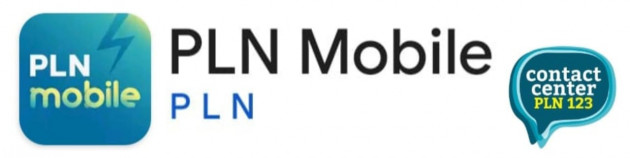WahanaNews.co | Saat ini keberadaan jaringan wireless dengan router Wi-Fi sudah menjadi hal lumrah di berbagai tempat, termasuk di rumah.
Setiap jaringan Wi-Fi biasanya dilindungi dengan Wireless Protected Acess (WPA) yang mensyaratkan password sebagai keamanan.
Baca Juga:
Tak Perlu Risau, Ini Cara Mudah Mengatasi Lupa Password Email
Password itu bisa diubah sesuka hati oleh pemilik jaringan. Caranya adalah dengan mengakses menu manajemen router lewat browser.
Selain komputer, perangkat mobile seperti smartphone dan tablet pun bisa dipakai untuk keperluan tersebut, baik yang menggunakan sistem operasi iOS ataupun Android. Selengkapnya, silakan ikuti langkah-langkah berikut ini.
Cara mengganti password Wi-Fi lewat ponsel
Baca Juga:
5 Trik Jitu Membuat Password yang Kuat dan Gampang Diingat
Pertama, pastikan smartphone atau tablet yang Anda gunakan sudah terhubung ke jaringan Wi-Fi.
Buka browser lewat perangkat Anda, lalu masukkan alamat IP router (Contoh: 192.168.0.1.) di kolom URL. Alamat IP default dari router ini bisa berbeda-beda tergantung merek.
Alamat IP router Wi-Fi, berikut nama jaringan (SSID) serta username dan password admin untuk masuk ke menu manajemen biasanya tertera di label di sisi bawah perangkat router.
Selain dari label di fisik perangkat router, Anda juga bisa mencari keterangan-keterangan tersebut dengan melakukan searching di internet. Dalam contoh ini, merek yang digunakan adalah TP-Link.
Setelah memasukkan alamat IP router, Anda akan disambut beranda menu manajemen yang berisi kolom username dan password admin. Jika belum diubah, anda bisa memasukkan nama dan kata kunci admin dari label keterangan router tadi.
Apabila username dan password admin telah diubah dan Anda tidak bisa mengingatnya, router bisa dikembalikan ke setting default dengan cara menekan tombol reset di perangkat yang bersangkutan.
Setelah masuk ke menu manajemen router, cari setelan Wireless Network. Istilah setting ini bisa berbeda-beda antar router, tapi biasanya berada di bagian "wireless".
Cari pengaturan untuk sekuritinya. Untuk router TP-Link, setting dimaksud berada di menu Wireless > Wireless Ssecurity.
Di sini Anda akan menemukan kolom password. Silakan masukkan kata sandi baru yang dikehendaki.
Untuk mengganti password wifi anda, silahkan isi kata sandi baru pada kolom "Wireless Password".
Jika password sudah Anda ubah, silahkan tekan tombol "Save" untuk mulai menerapkan password baru. 8. Secara otomatis, jaringan Wi-Fi Anda sudah aktif kembali dengan password baru.
Perlu dicatat, perangkat-perangkat yang sebelumnya sudah terhubung ke Wi-Fi dengan password lama akan terputus koneksinya dan harus tersambung kembali dengan memasukkan password baru. [bay]